Excel怎么做目标与实际对比分析图
来源:网络收集 点击: 时间:2024-08-07【导读】:
当写总结与计划报告时,我们难免会遇到自己的计划与实际达成的结果做对比的情况,我们不可能一味的只用文字叙述或者通过表格展现数据之间的差异。之前,我也向大家分享了一些对比分析图例,但今天我们这里来学习不同的对比柱形图分析。工具/原料more一台电脑Excel软件方法/步骤1/9分步阅读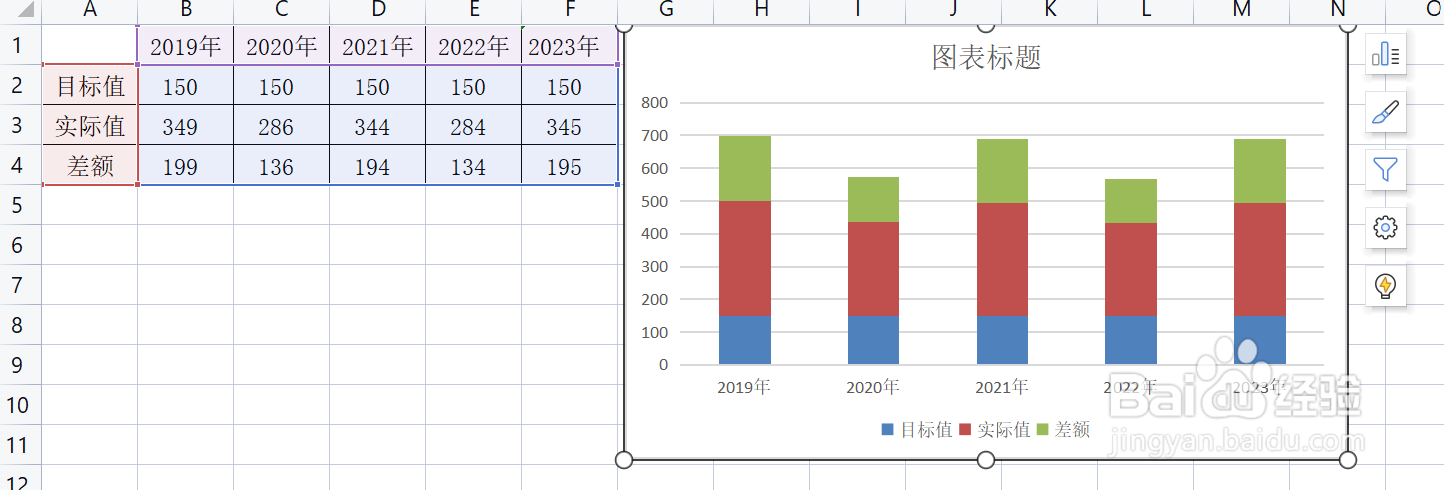 2/9
2/9 3/9
3/9 4/9
4/9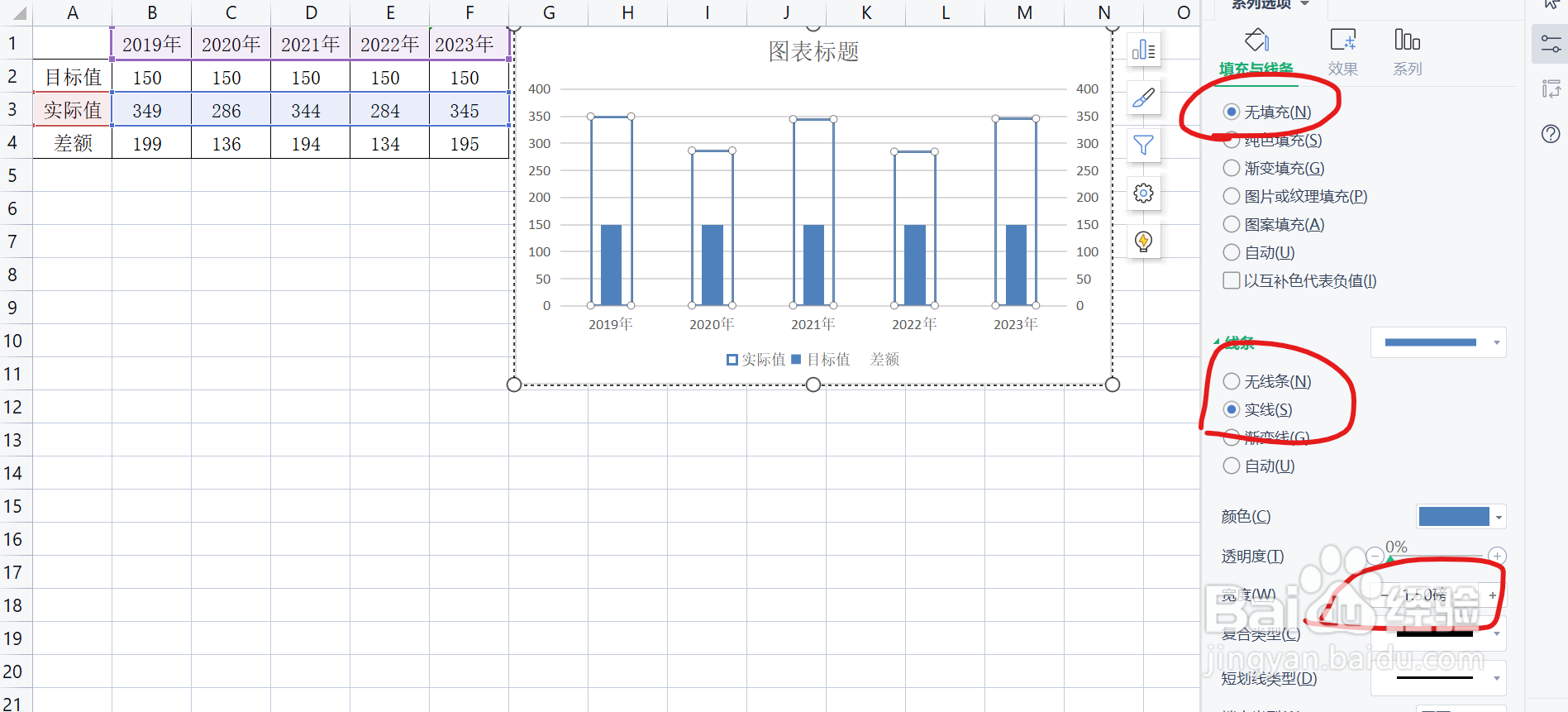 5/9
5/9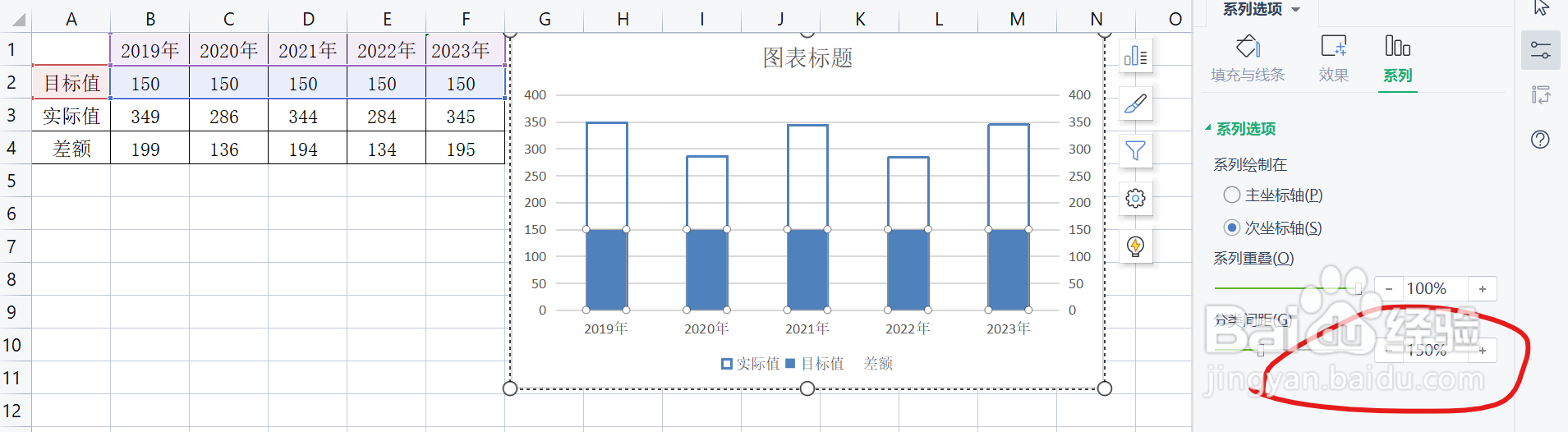 6/9
6/9 7/9
7/9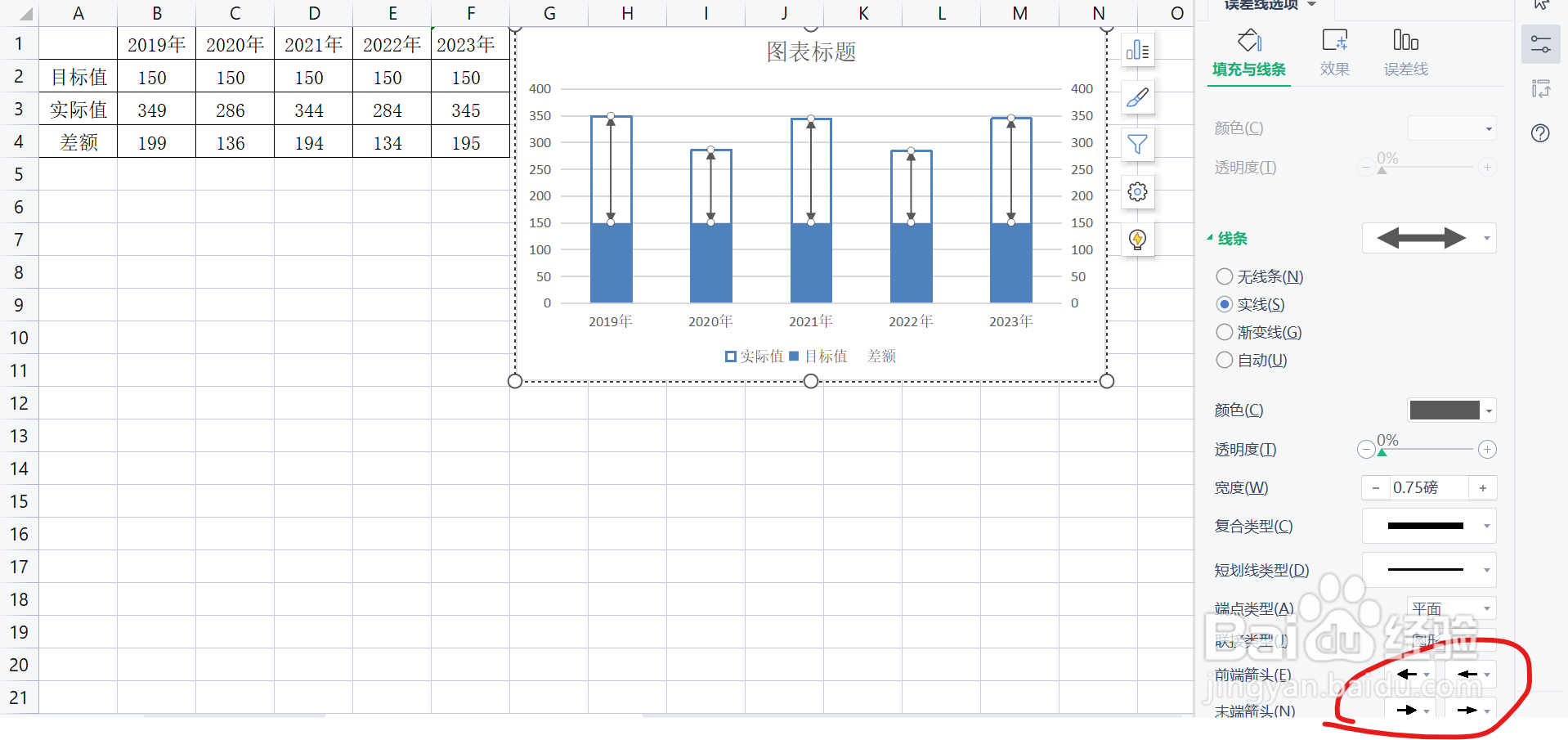 8/9
8/9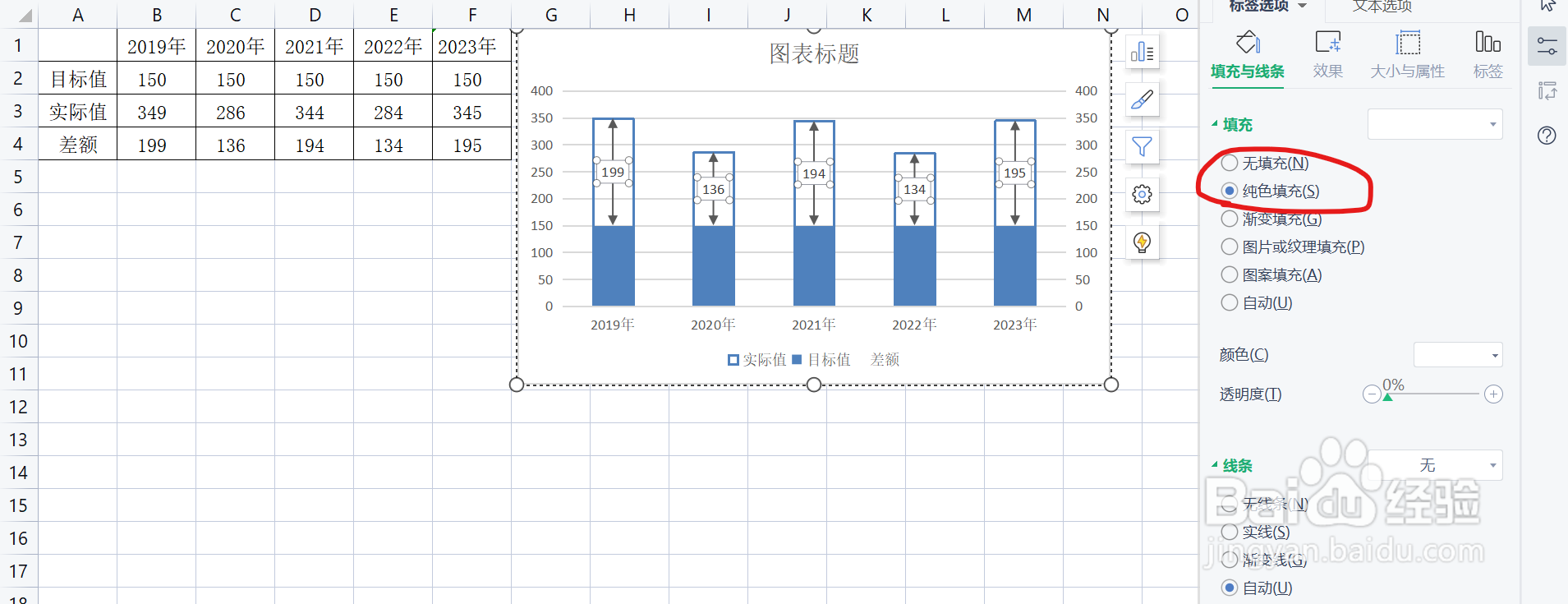 9/9
9/9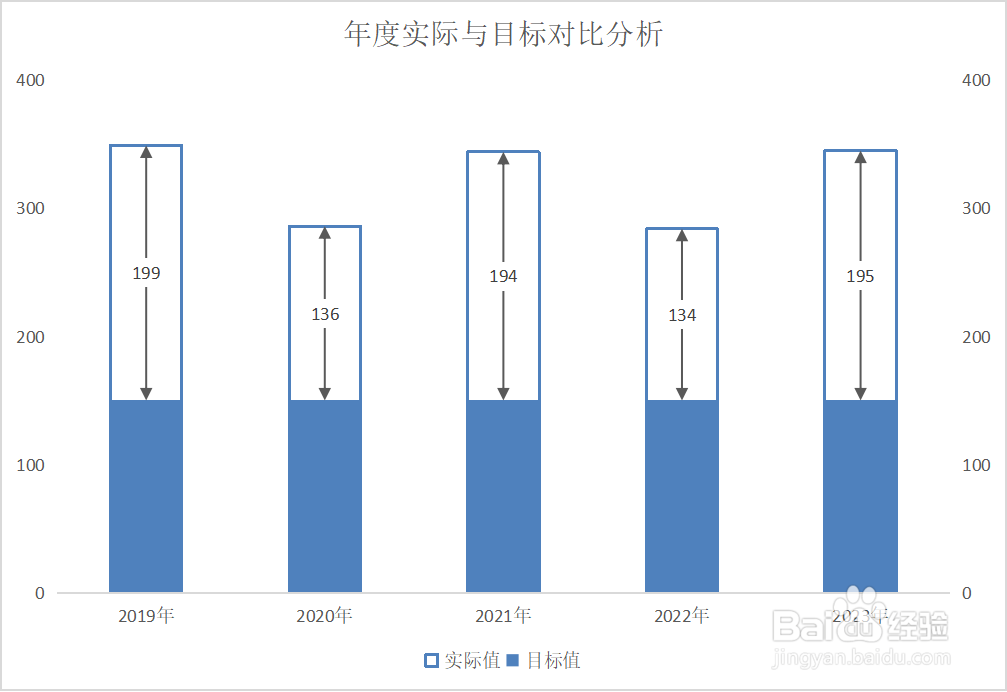 注意事项
注意事项
打开数据表格,创建堆积柱形图。
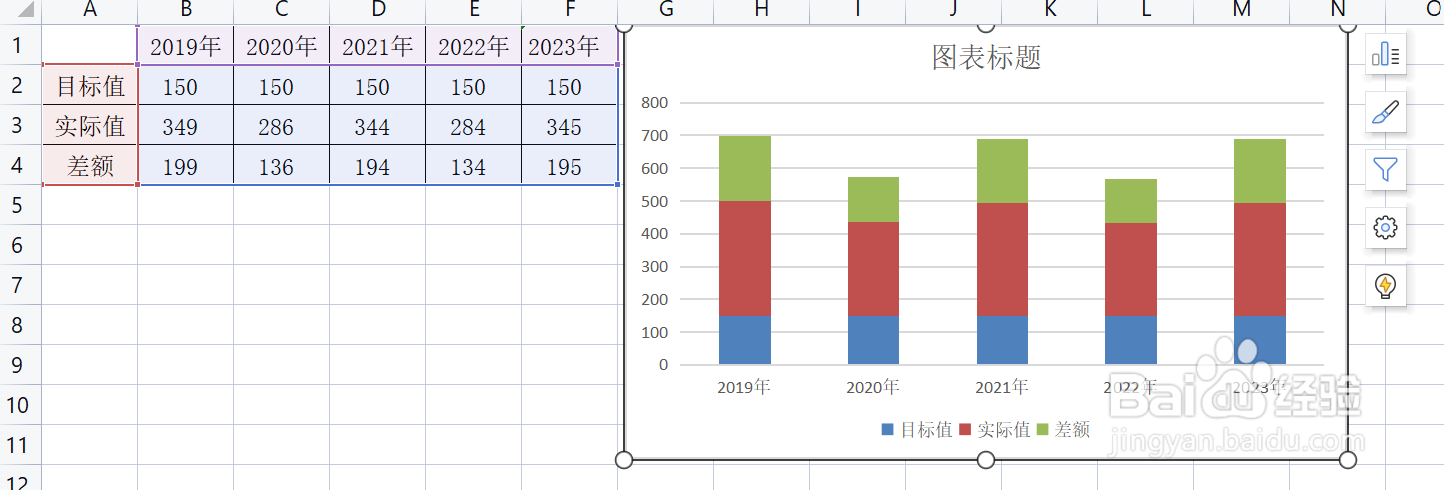 2/9
2/9选择图表,将目标值与差额设置为次坐标。
 3/9
3/9选中差额,设置属性格式,无填充颜色,无线条,将分类间距设得较大一点。此点作用是便于设置实际值属性。
 4/9
4/9选中实际值,设置无填充颜色,线条颜色设置与目标值颜色一致。
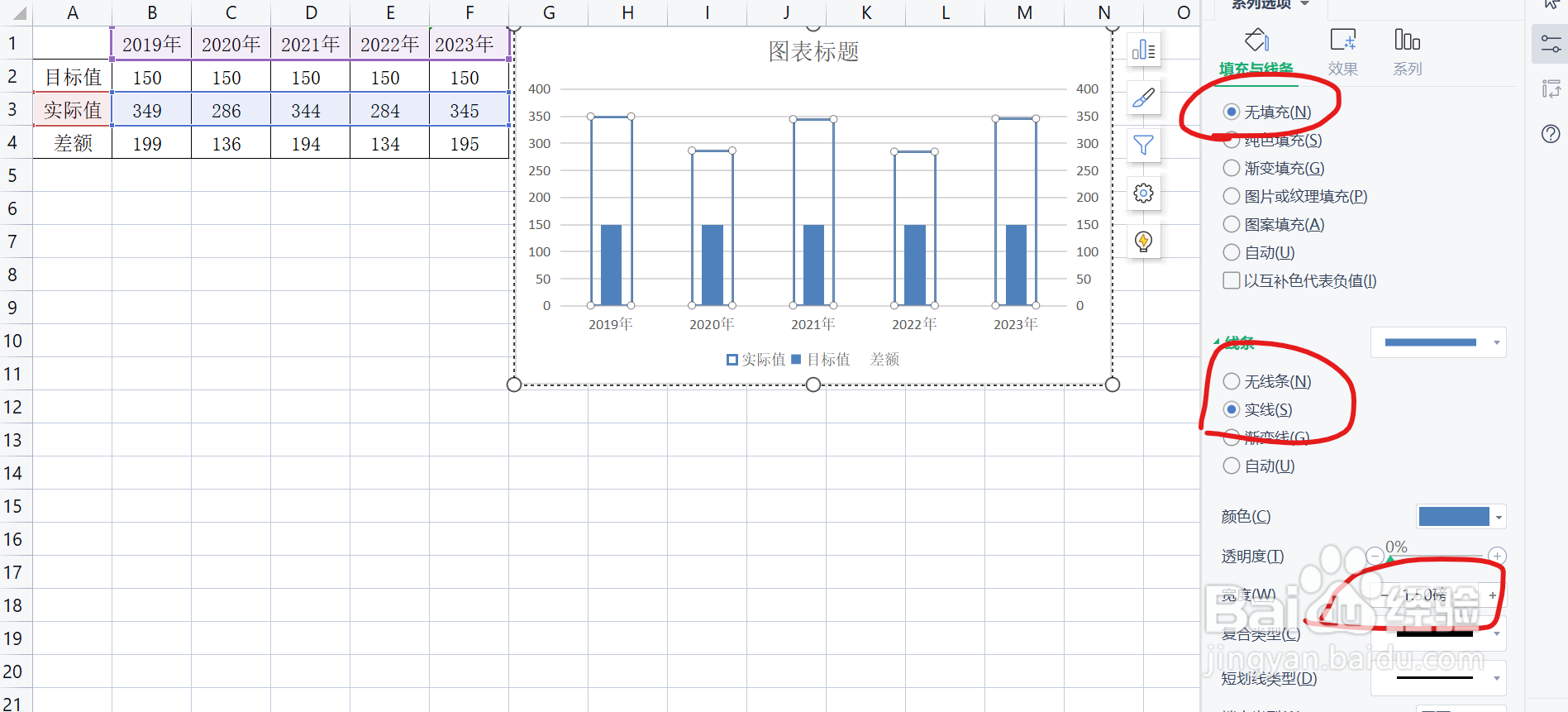 5/9
5/9选中目标值图表或差额图,设置分类间距为150%。(将第3步分类间距设置为原来的值即可)
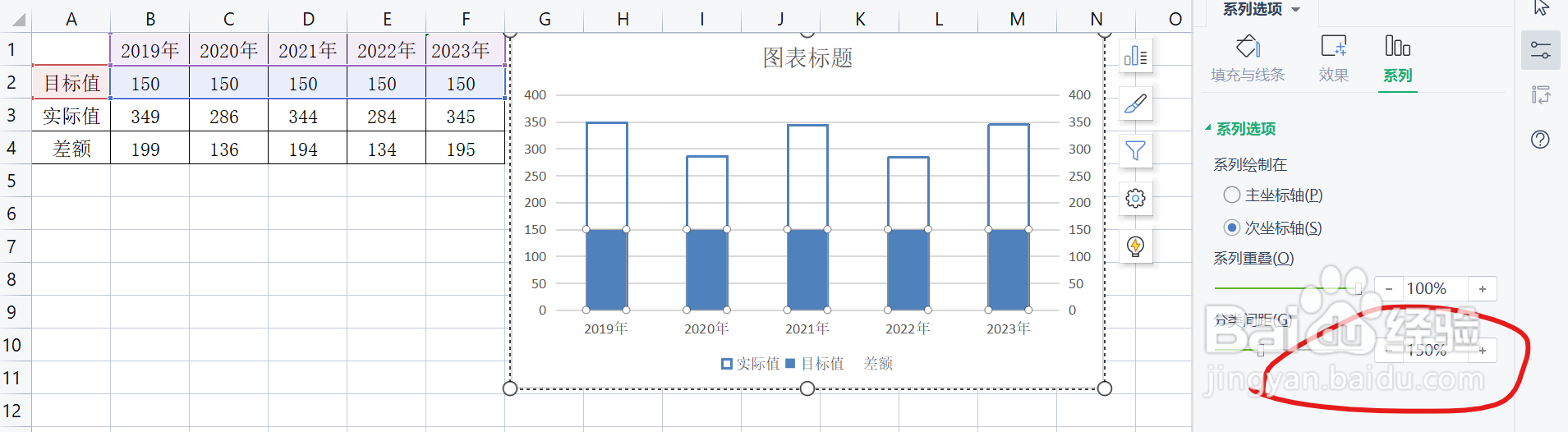 6/9
6/9选中差额,添加误差线,标准误差,设置误差线格式为负误差,无线端,误差量100%。
 7/9
7/9选中误差线,设置线条箭头或者颜色等都可以。
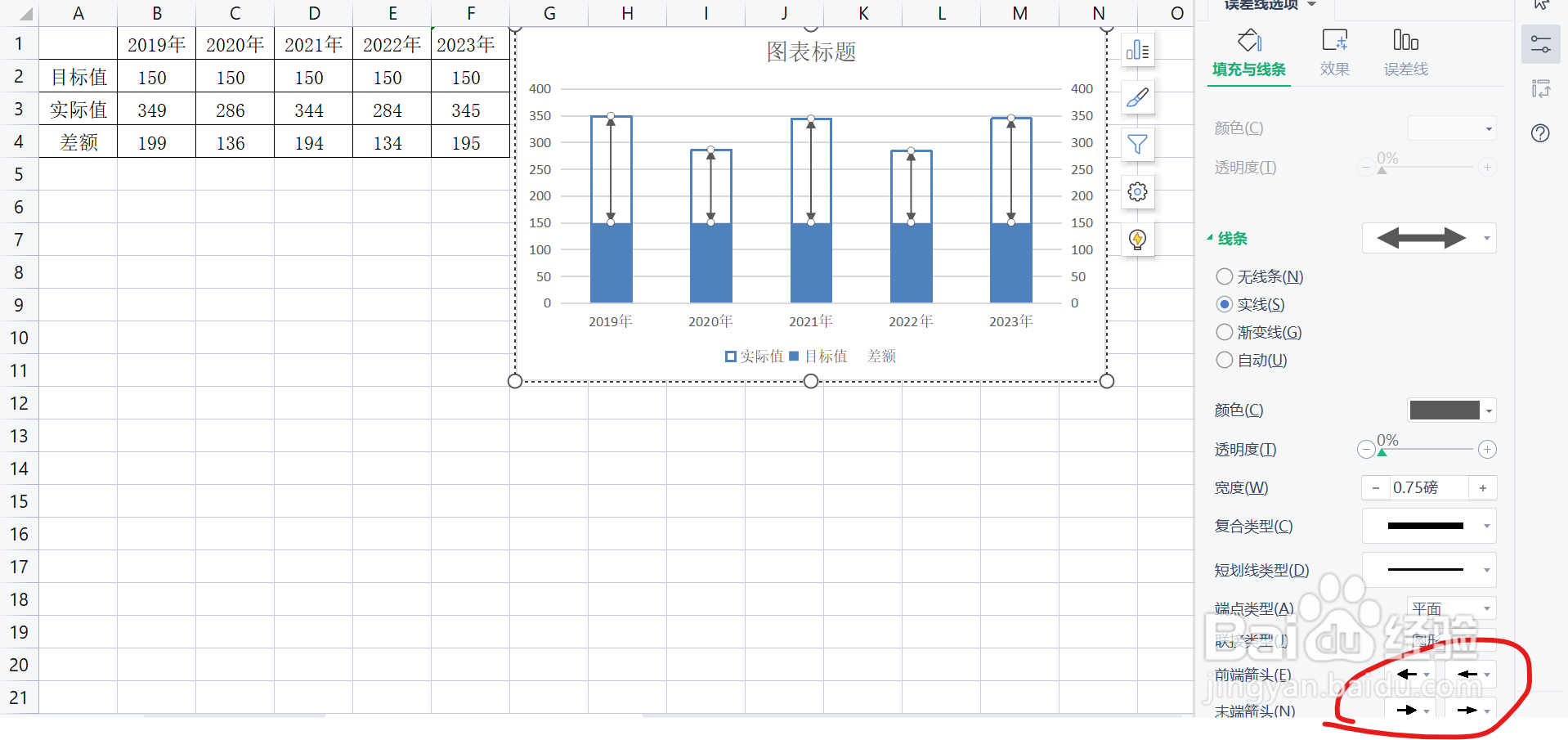 8/9
8/9选中差额,添加标签,设置标签属性,填充颜色为白色。
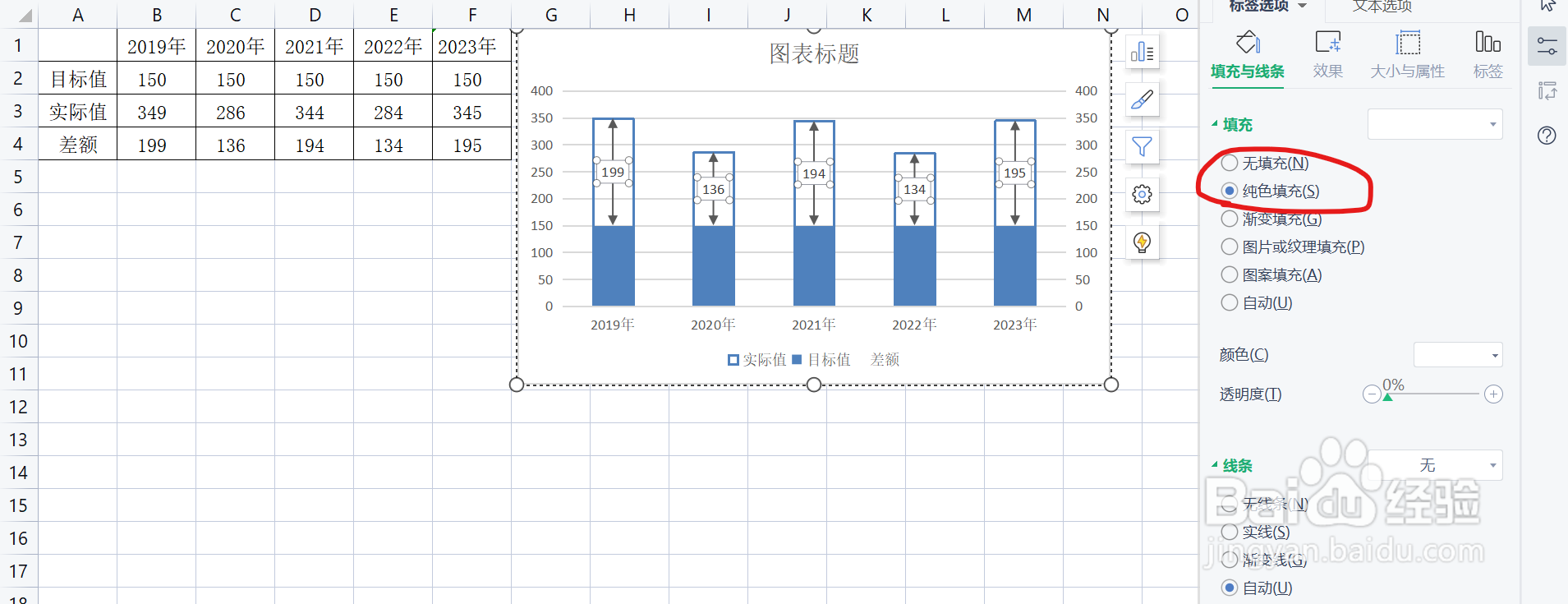 9/9
9/9通过上述步骤,基本做好了。最后一步再美化即可。
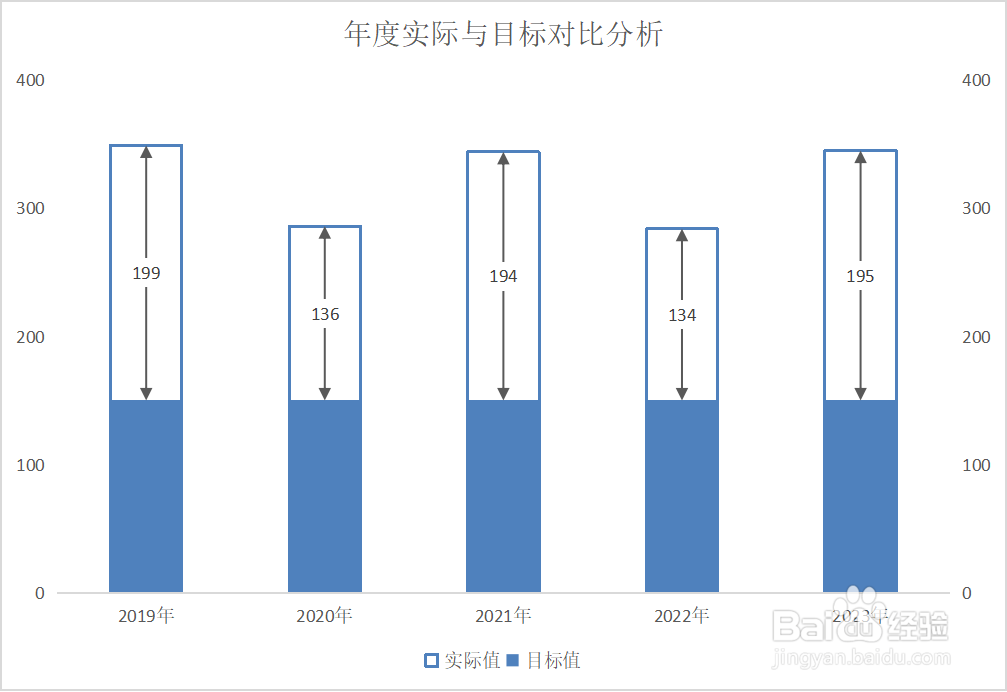 注意事项
注意事项将目标值与差额设置为次坐标
差额的分类间距设置大一些,以便设置实际值
将实际值属性设置好后,记得将差额的分类间距设置回来
设置误差线,负偏差,误差量值的设定
目标与实际对比实际与目标对比对比柱形图对比堆积柱形图对比折线图版权声明:
1、本文系转载,版权归原作者所有,旨在传递信息,不代表看本站的观点和立场。
2、本站仅提供信息发布平台,不承担相关法律责任。
3、若侵犯您的版权或隐私,请联系本站管理员删除。
4、文章链接:http://www.1haoku.cn/art_1082549.html
上一篇:review英文单词什么意思
下一篇:经常手脚冰凉怎么调理
 订阅
订阅